群晖nas引导界面设置(从零开始的NAS之黑群晖的初始化设置)
上篇文章分享了如何安装黑裙系统,由于篇幅的缘故,黑裙安装好后的初始化设置没有提及,这次专门写一篇文章浅显的分享一下黑裙的一些基本设置,由于笔者也是萌新,且老早的就装好了黑裙,有疏漏之处还请大家多多指教。
折腾此次主要来说三个方面的基本设置,一是存储池和存储空间的建立,二是共享文件夹的创建,三是nvme缓存盘的设置。设置好这些项目,黑裙作为NAS的基本的文件存储和分享功能就可以实现了。
存储池和存储空间的建立
其实群辉系统装好后进入系统就会提示创建存储池了,毕竟这是NAS的一个最基本的功能,根据自己的需求来创建存储池可以提高数据的安全性、传输速率等等。要创建存储池首先要了解下群辉的RAID类型,RAID呢套用群辉官方的解释就是——RAID 是将多个硬盘聚合成一个存储池的数据存储虚拟化技术。不同类型的RAID可提供不同级别的性能、存储容量和可靠性。群辉7.1系统有三种RAID类型,分别是SHR、JBOD、Basic。首先SHR是群辉自定义的RAID模式,传说中会根据硬盘数量来选择RAID模式,属于傻瓜式智能化操作,好处就是简单易上手,坏处就是没法根据自己的需求选择RAID模式,如果没有冗余需求的话就不要选这个模式了;JBOD模式相当于把所有硬盘整合在一起形成一个大硬盘,不过这样数据没有保障,传输速率也没有提升,不是太建议使用这个模式;Basic模式是最贴近我们日常使用的情景了,就像电脑一样,每个硬盘都是独立的互不影响;根据自己的需求选择好RAID模式就可以开整了。

首先登录到群辉的管理后台,根据图示点击左上角的菜单,弹出的新页面里再点击“存储管理器”会弹出一个存储创建向导,点击“开始”按钮开始创建存储池。
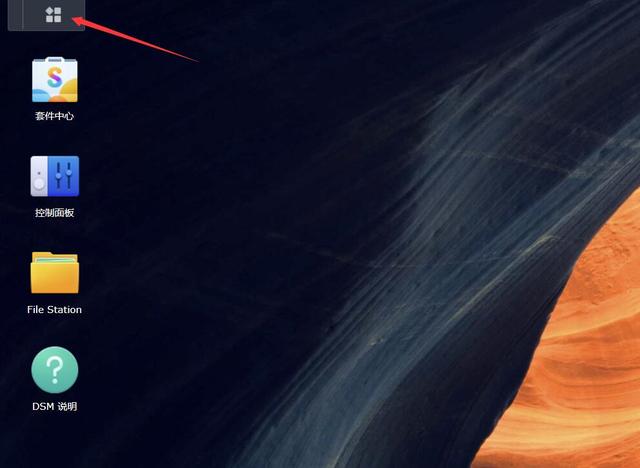
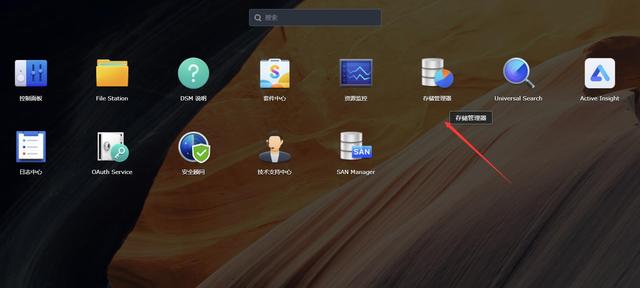

过后的页面让配置存储池的属性,根据图示操作,按照自己的需求选择RAID类型,每种类型下面都有详细的解释,我这里只有一块硬盘所以就选择Basic类型了,下面的描述选填,确认无误后点击“下一步”,在新的页面让选择硬盘,我这里只有一块只能选择它,多块硬盘的根据实际情况选择,建议都选上,存储池建立一个就够了。点击“下一步”后会提示要不要检查硬盘,这里检查的时间比较长,选择跳过即可。
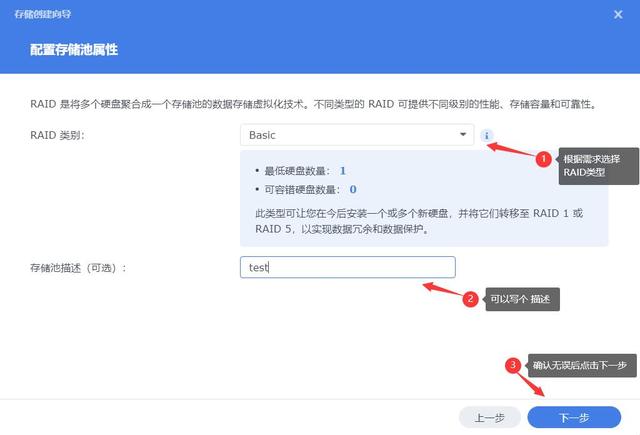
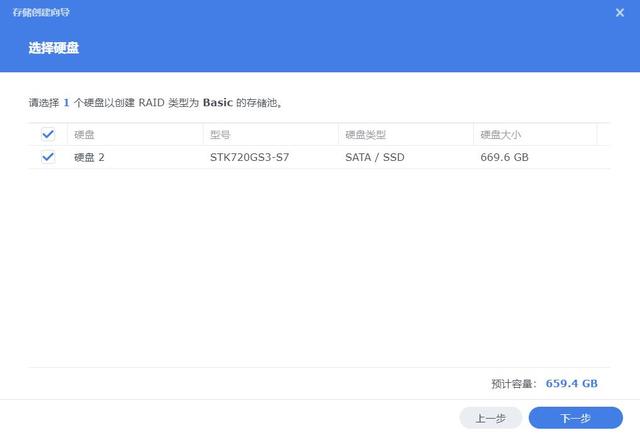
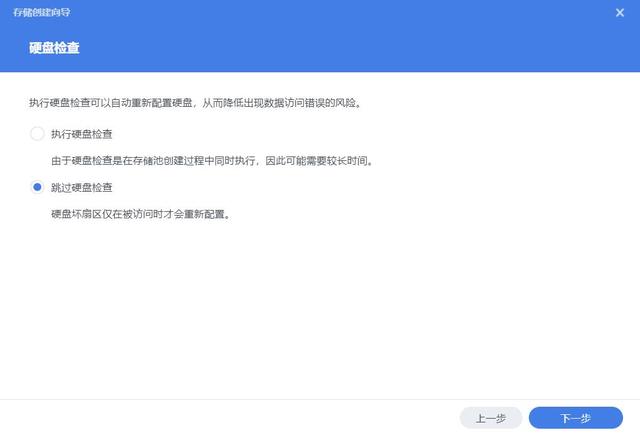
跳过硬盘检查后,接下来的步骤是在创建存储空间了,一个存储池可以创建多个存储空间,大家根据自己的需求来设置存储空间的大小和数量,我这里的硬盘不大就只创建一个存储空间了,所以我把存储池的容量全部都分配给这个存储空间。
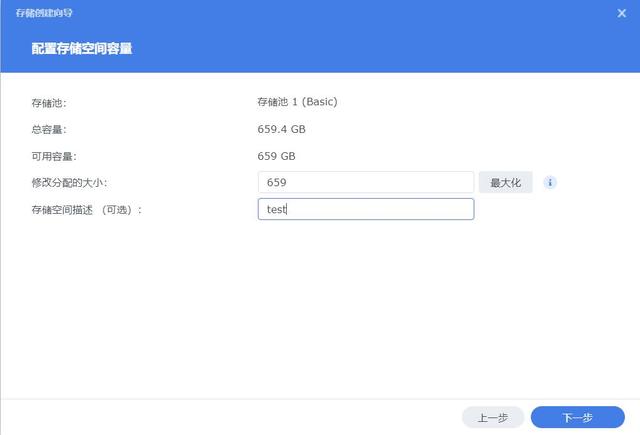
选择完存储空间大小后,接下来的页面让选择文件系统,这里有两个选项,Btrfs和ext4,二者下面都有相应的介绍,简单来说使用Btrfs的话有利于群辉功能的实现,ext4使用范围广比较稳定,有利于数据恢复,我这里一般选择ext4,看个人需求了。选择完文件系统后点击“下一步”到检查设置的界面,会展示出之前所有的设定值,检查无误后点击“应用”会弹出数据擦除提示信息,点击“确认”即可完成存储池和存储空间的创建。在存储管理器也就能看到存储空间的状态了。
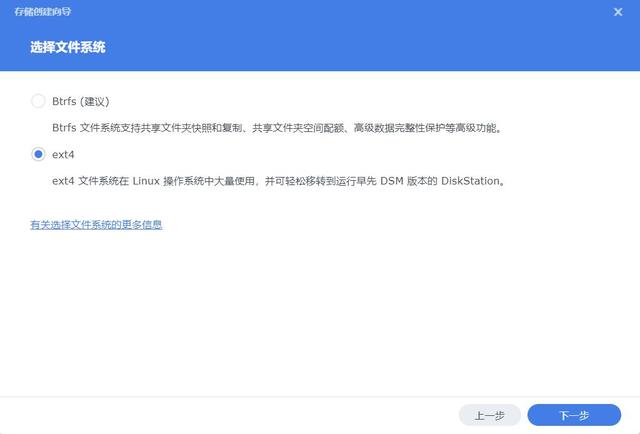
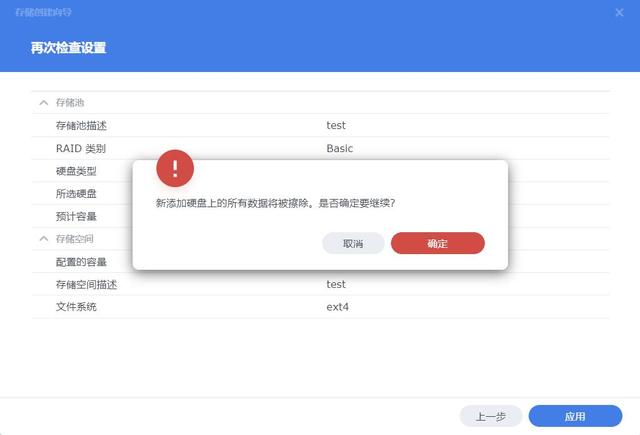

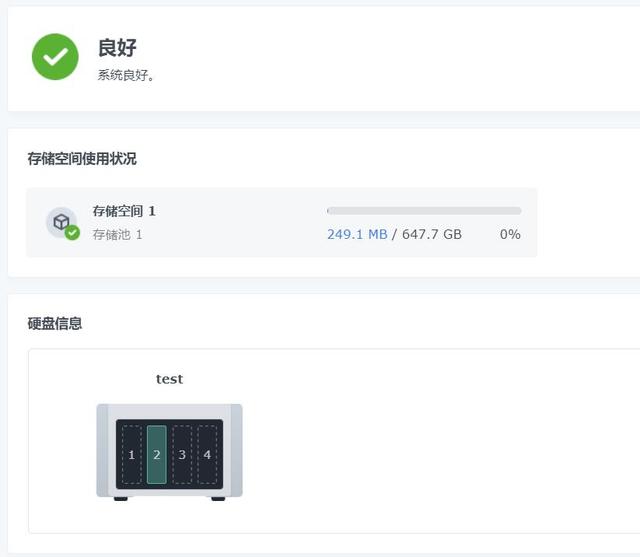
共享文件夹的创建
为了方便其他设备的访问,我们需要为群辉创建共享文件夹来实现。首先登录进群辉管理页面,点击左侧的“File Station”图标,首次进入的话会弹出一个向导提示你创建共享文件夹,按照图示点击“确定”就可以进入共享文件夹的创建流程了,也可以在控制面板里找到创建共享文件夹的选项。
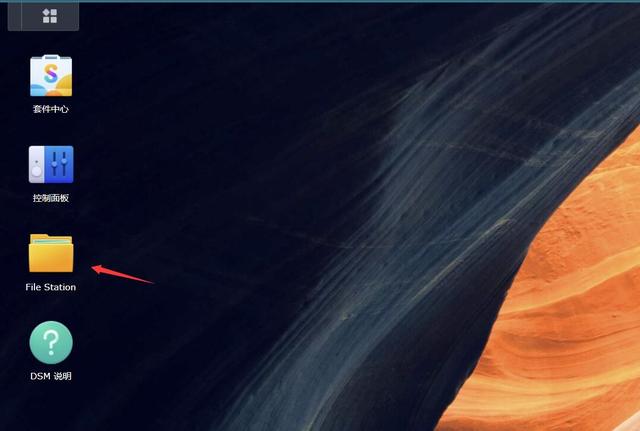


在弹出的页面中,根据图示按照自己的需求填写选项,名称最好填写英文的;描述选填;选择刚刚创建的存储空间;隐藏文件夹和启用回收站的选项按需勾选,确认无误后点击“下一步”,来到新页面是让选择文件夹是否加密的,一般局域网的话方便访问还是不设置加密,管理好权限即可,这个也是根据自己的需求来设置。
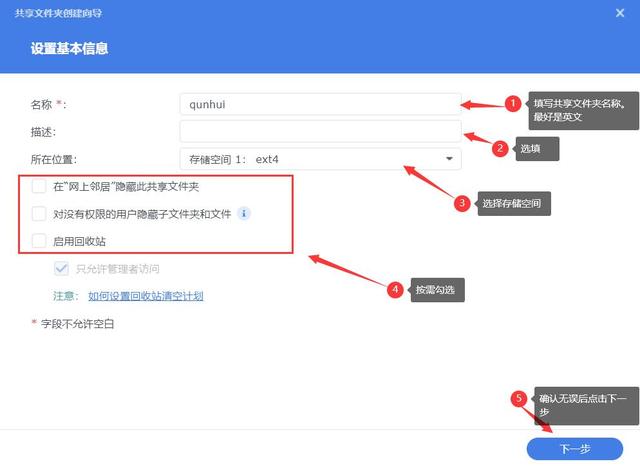

设置完加密后,新的页面是一些高级选项设置,会发现无法勾选任何选项,所以跳过即可。在下个页面中会显示之前操作的设定值,确认无误后点击“下一步”,新的页面是让设置不同用户的权限,如果只是个人访问,这里其实保持默认即可,也可以根据自己的需要新建账户,方便多人管理。设置完权限后点击“应用”,共享文件夹就创建好了。
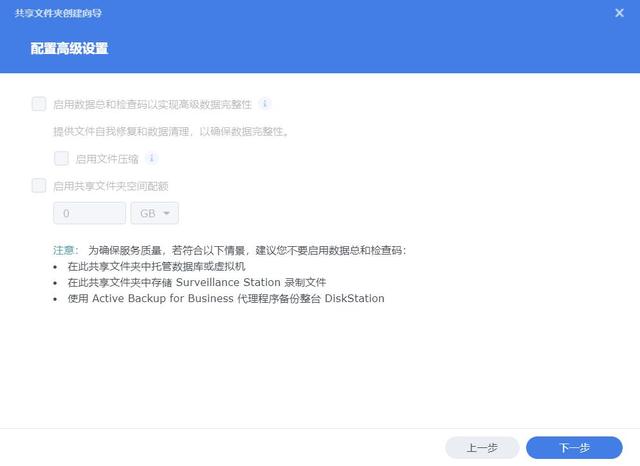


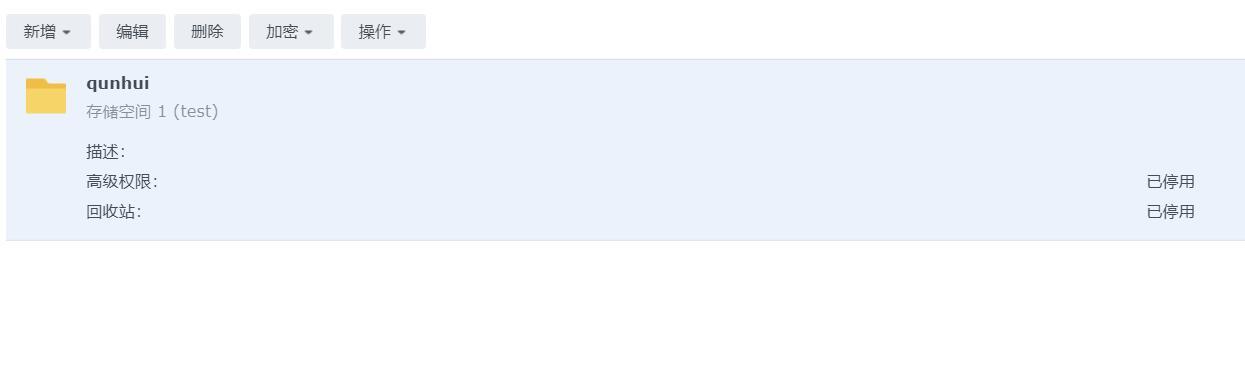
创建好共享文件夹后,在PC或者手机等各种设备上就都能访问到这个文件夹了,这里简单介绍下windows系统怎样把共享文件夹映射成一个本地硬盘。首先打开“此电脑”,根据图示点击工具栏上的“三小点”图标,下拉菜单中点击“映射网络驱动器“,弹出的创建向导中,按图示填写路径,比如我群辉的后台访问地址是192.168.6.15,刚才创建的共享文件夹的名称是qunhui,那么我的路径就是\\192.168.6.15\qunhui参考着填写就可以了。
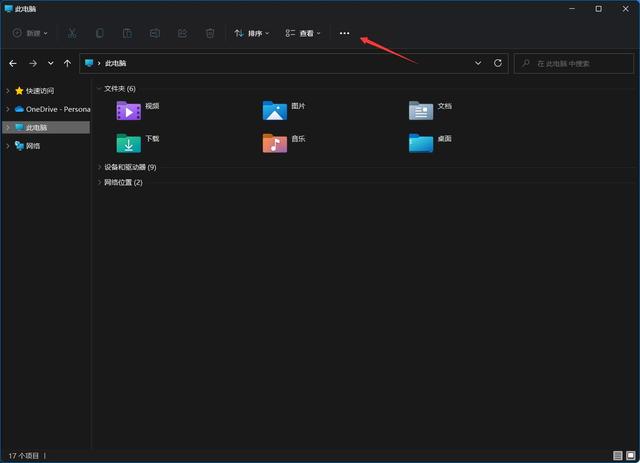
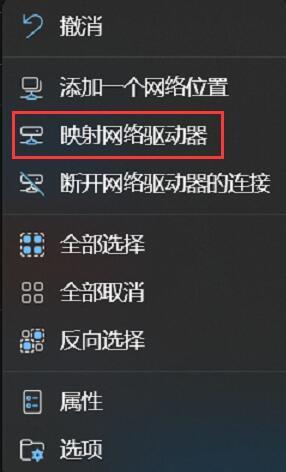
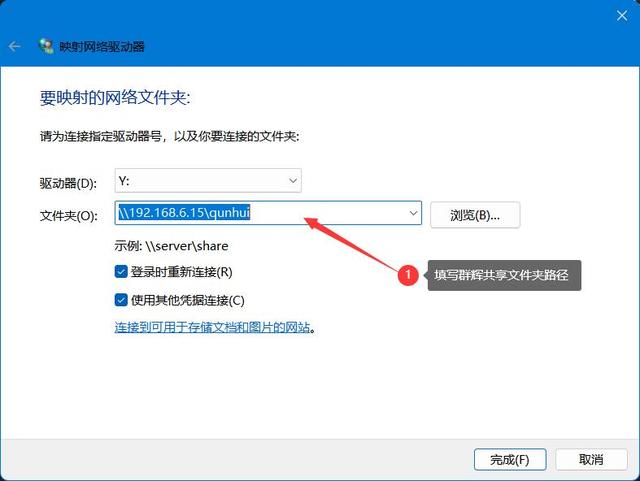
填写好路径后,会弹出对话框让你填写用户名和密码,如果刚才创建共享文件夹的时候创建了多用户的话可以填写创建的账户密码访问,如果是默认配置话就输入登录群辉管理页面的用户名和密码就可以了,记得要勾选上“记住我的凭据”。点击“确定”后就会打开共享目录了,在此电脑的网络位置那一栏也能看到映射好的硬盘了。


nvme缓存盘的设置
创建好存储空间和共享文件夹后,还可以设置缓存盘来提高NAS性能。通常我们给黑裙安装的硬盘是机械硬盘,为了提高NAS的读写性能(主要是针对小文件),可以添加nvme缓存盘来实现。一般来说是需要两块nvme缓存盘才能实现读、写缓存,不过我们只需要小文件读取的速度快就行了,所以安装一块nvme硬盘来做读缓存是最优解。虽说群辉的缓存机制不咋的,但有比没有好,主要是我的主板正好有m.2口且闲置有一块nvme硬盘,于是就装上试试了。听说对NAS上面部署的一些服务速度提升挺明显的,这就正好戳中我的需求了,组NAS就是看中了它能24小时运行一些服务,做一台小服务器用。言归正传,我们来设置缓存盘,首先我们要来打开群辉的SSH功能方便外部链接,如图示操作,登录到群辉的后台管理界面,依次点击“控制面板——终端机和SNMP”勾选“启动SSH功能”后点击“应用”即可。

打开SSH后我们通过shell工具连接到群辉,成功登录后如图示输入sudo -i来获取root权限,根据提示输入密码后回车,就有root权限了。
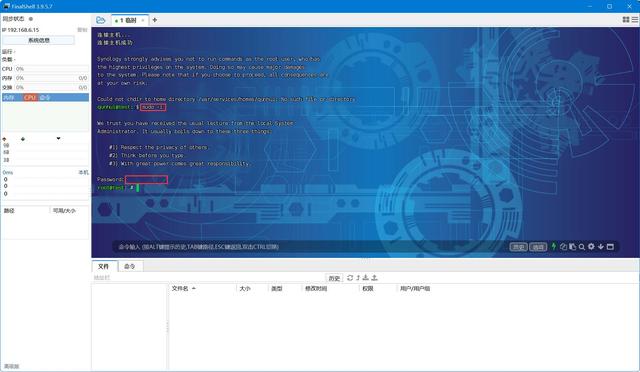
在命令行输入ls /dev/nvme*命令查看nvme盘符,只有一块盘的话就是nvme0,有两块的话应该是nvme0、nvme1;在命令行输入udevadm info /dev/nvme0查看硬盘信息,有两块盘的话就都要查看一下,记录下图示位置的硬盘信息,比如我的就是“0000:00:1c.0”。

记录下信息后,我们用WinSCP软件连接上群辉,如图示操作,打开群辉的/lib64目录,点击筛选按钮,输入“libsynonvme.so.1”,筛选出libsynonvme.so.1文件,并将其复制到电脑上。
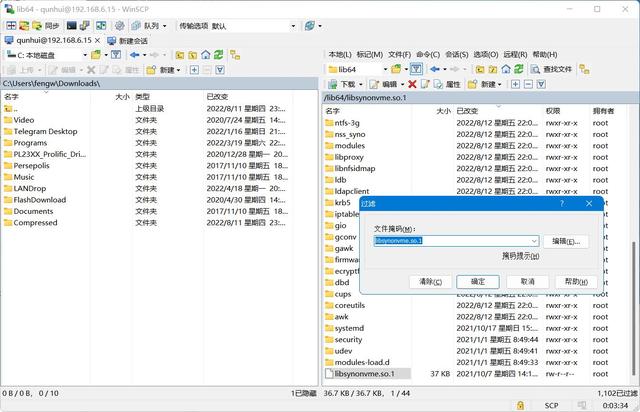

打开复制到电脑上的文件目录,如图示操作,用winhex软件打开刚才下载的libsynonvme.so.1文件,按ctrl F键打开搜索框,输入DS918 搜索,点击搜索结果,如图示将“Bad paramter”后面的参数改为刚才获得的硬盘信息,如果是两块盘的话就都要改。

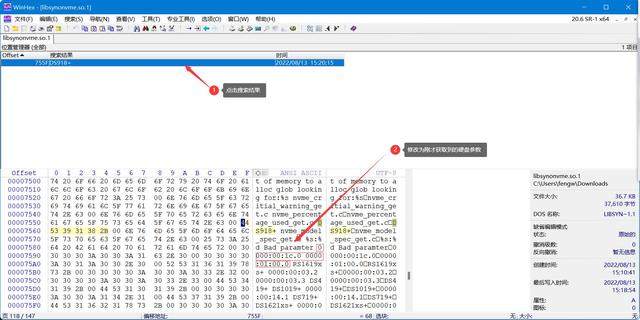
改好后我们回到shell工具里面,按图示输入命令cd lib64进入到/lib64下,再输入chmod 777 libsynonvme.so.1给予libsynonvme.so.1文件权限不然无法替换它。

回到WinSCP软件,根据图示,点击左侧的电脑目录上的刷新按钮,在选中电脑上的libsynonvme.so.1文件,点击上传,出现提示覆盖对话框后点击“是”就可以了,可能会提示报错但是文件成功上传上去了,可以查看群辉目录下libsynonvme.so.1文件的修改日期以确认。
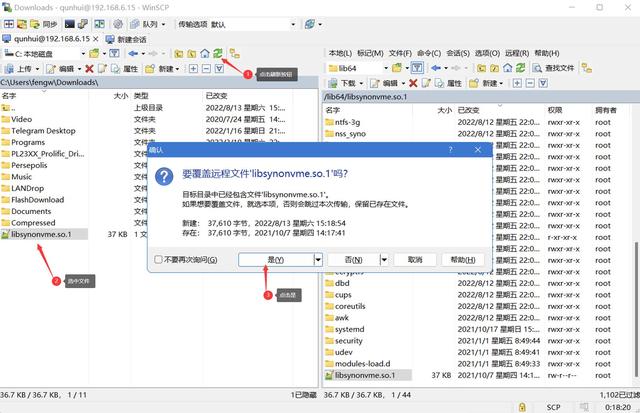
重启群辉系统后就可以看到缓存盘了。这时候点击需要优化的存储空间,按照图示操作,点击“创建”按钮,在下拉选项中点击“创建SSD缓存”选项。
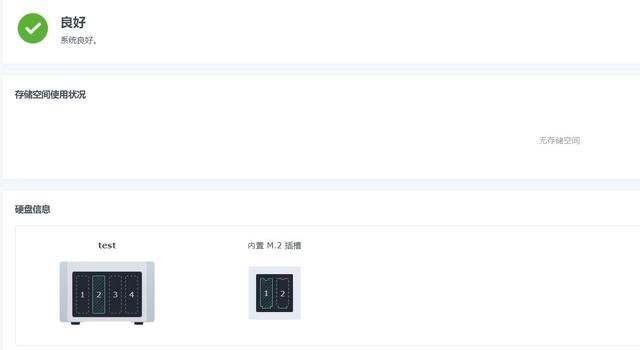
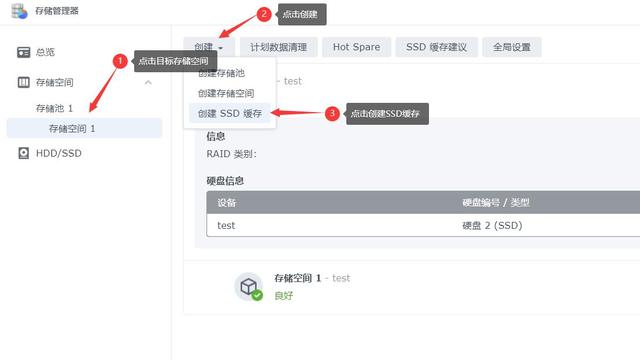
点击创建ssd缓存选项后,会出现创建缓存的引导,根据提示一步步操作就可以了。首先第一步是选择存储空间,按需选择,我这里只有一个就直接点“下一步”了,新的页面是让选择缓存方式,如果要应用到读写上去就需要两块缓存盘,我这里只有一块就只能选择“只读缓存”了,勾上选项后点击“下一步”。
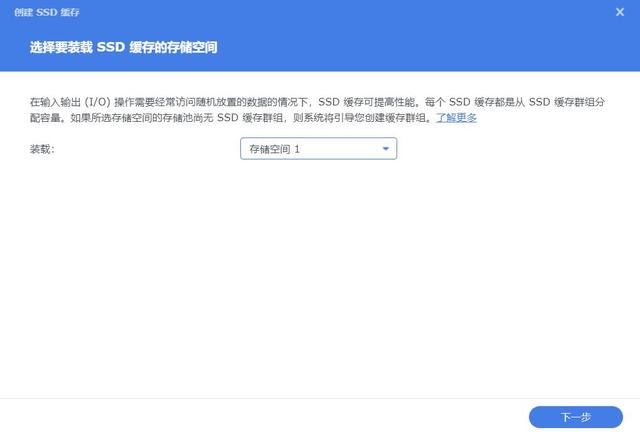

新的页面是让选择缓存硬盘的RAID类型的,一般来说我们最多就两块盘,应该只能选择Basic方式,选择好后点击“下一步”,下个页面需要选择缓存盘,勾选上nvme硬盘点击“下一步”继续。


这里的步骤就类似于创建存储空间的过程,同样的需要选择缓存空间的大小,我这里就全给上了,可以按自己的需求设置。填写好容量后点击“下一步”,会让你检查一遍之前的配置,确认无误后点击“应用”,会弹出一个提示数据擦除的对话框,似曾相识的页面,点击“确定”后,缓存空间就创建成功了,由于我拿来演示NAS都是用的固态硬盘,所以也测不出来啥差距,大家自测一下效果吧,这个缓存要多用一段时间才有效果,类似于电脑上的傲腾,传说群辉的缓存机制不咋地,不过有比没有好吧。

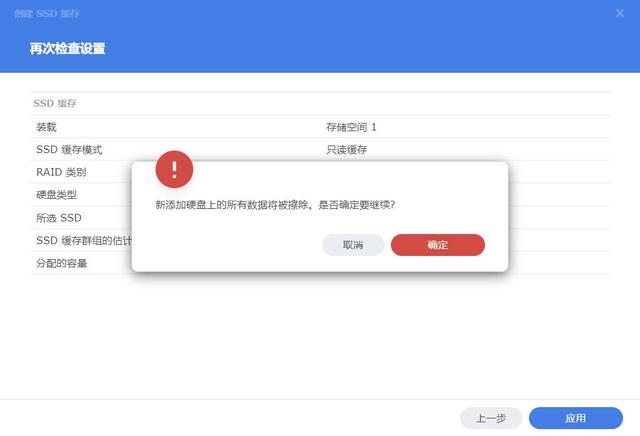

经过一通操作,作为一个NAS的基本的文件存储和分享功能就设置好了。由于我的丐版配置,多盘操作没能演示出来,不过基本上和单盘操作是大差不差的。实现NAS的基本功能后,进阶的操作就可以操练起来了,相信小伙伴们组黑裙绝不是仅仅奔着文件存储来的,NAS作为一台7 * 24小时不关机的设备是可以当做一台轻量服务器用的,装上docker后就有无限可能了,NAS的折腾之路才刚刚起航。

免责声明:本文仅代表文章作者的个人观点,与本站无关。其原创性、真实性以及文中陈述文字和内容未经本站证实,对本文以及其中全部或者部分内容文字的真实性、完整性和原创性本站不作任何保证或承诺,请读者仅作参考,并自行核实相关内容。文章投诉邮箱:anhduc.ph@yahoo.com






